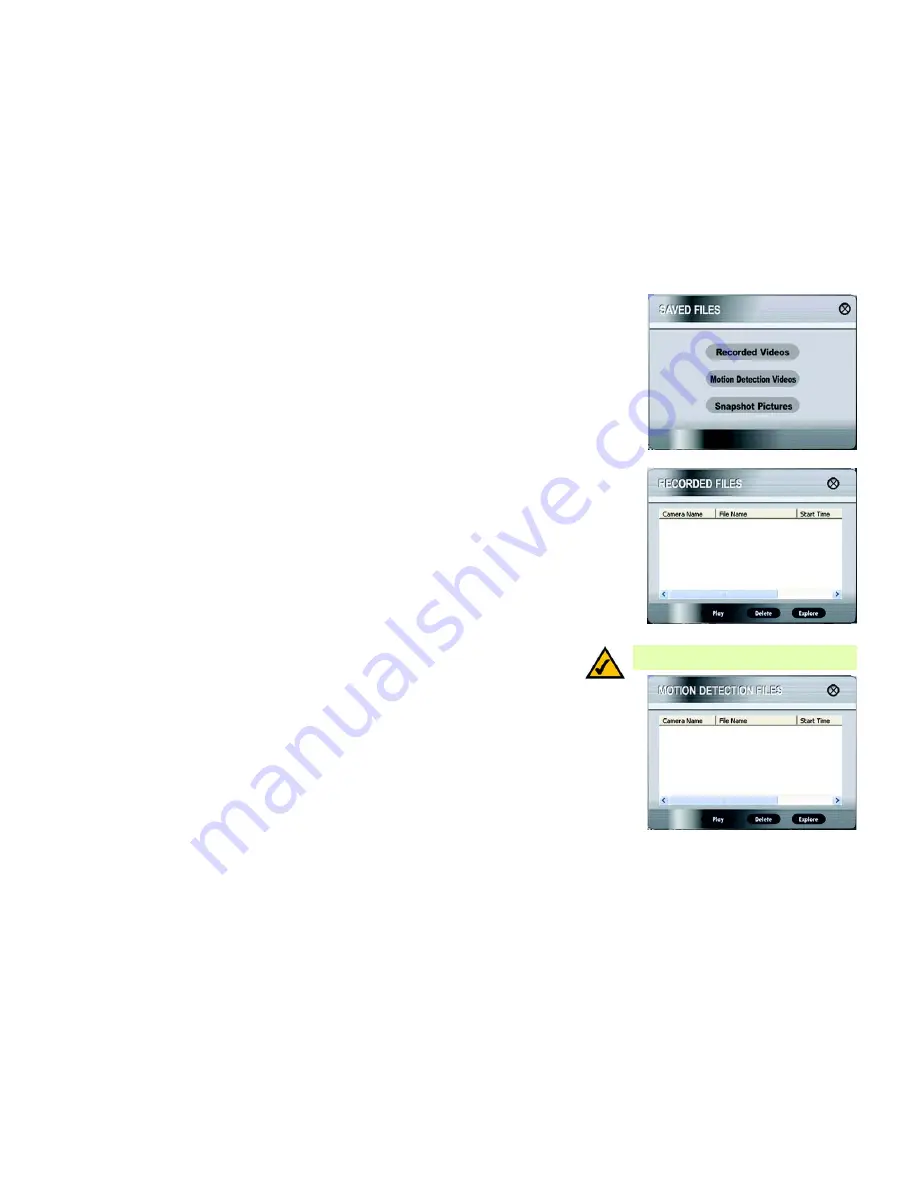
30
Chapitre 6 : Installation et utilisation de l'utilitaire Viewer & Recorder multicaméra de la caméra vidéo Internet compacte sans fil G
Utilisation de l'utilitaire Viewer & Recorder multicaméra
Caméra vidéo Internet compacte sans fil G
Fichiers enregistrés
Pour accéder aux fichiers enregistrés d'une caméra, sélectionnez-la dans la zone
Camera List
(Liste des
caméras), puis cliquez sur
Saved Files
(Fichiers enregistrés). Il existe trois types de fichiers disponibles :
Recorded Videos (Vidéos enregistrées), Motion Detection Videos (Vidéos déclenchées lors de la détection de
mouvement) et Snapshot Pictures (Instantanés).
Pour fermer cet écran, cliquez sur le bouton
X
dans le coin supérieur droit.
Recorded Files (Fichiers enregistrés)
Si vous cliquez sur le bouton
Recorded Videos
(Vidéos enregistrées), l'écran
Recorded Files
(Fichiers
enregistrés) s'ouvre et affiche la liste des fichiers triés par Camera Name (Nom de la caméra), File Name (Nom de
fichier) et Start Time (Heure de début).
Camera Name
(Nom de la caméra) : affiche le nom de la caméra utilisée.
File Name
(Nom de fichier) : affiche le nom du fichier. S'il s'agit d'un enregistrement instantané, le format de
nom de fichier est LAN_R_(date)_(heure de fin). S'il s'agit d'un enregistrement programmé, le format de nom de
fichier est LAN_(date)_(heure de fin).
Start Time
(Heure de début) : heure de début de l'enregistrement.
Pour afficher un enregistrement, sélectionnez le fichier approprié, puis cliquez sur le bouton
Play
(Lire). Pour
supprimer un enregistrement, sélectionnez le fichier approprié et cliquez sur le bouton
Delete
(Supprimer). Si le
fichier enregistré n'est pas répertorié dans la liste, cliquez sur le bouton
Explore
(Explorer) pour le rechercher.
Pour renommer un fichier enregistré, cliquez sur le bouton
Explore
(Explorer). Une fois que vous avez trouvé le
fichier, vous pouvez le renommer.
Pour fermer cet écran, cliquez sur le bouton
X
dans le coin supérieur droit.
Motion Detection Files (Fichiers enregistrés lors de la détection de mouvement)
Si vous cliquez sur le bouton
Motion Detection Videos
(Vidéos déclenchées lors de la détection de mouvement),
l'écran
Motion Detection Files
(Fichiers de détection de mouvement) s'ouvre et affiche la liste des fichiers triés
par Camera Name (Nom de la caméra), File Name (Nom de fichier) et Start Time (Heure de début). (Cliquez sur
Motion Detection
(Détection de mouvement) sur le menu principal pour accéder à l'écran
Motion Detection
Settings
(Paramètres de détection de mouvement).
Camera Name
(Nom de la caméra) : affiche le nom de la caméra utilisée.
File Name
(Nom de fichier) : affiche le nom du fichier.
Start Time
(Heure de début) : heure de début de l'enregistrement.
Pour lire une vidéo, sélectionnez le fichier approprié et cliquez sur le bouton
Play
(Lire). Pour supprimer un
fichier, sélectionnez-le, puis cliquez sur le bouton
Delete
(Supprimer). Si le fichier souhaité n'est pas répertorié
dans la liste, cliquez sur le bouton
Explore
(Explorer) pour le rechercher. Pour renommer un fichier, cliquez sur le
bouton
Explore
(Explorer). Une fois que vous avez trouvé le fichier, vous pouvez le renommer.
Pour fermer cet écran, cliquez sur le bouton
X
dans le coin supérieur droit.
Figure 6-14 : Ecran Saved files (Fichiers enregistrés)
Figure 6-15 : Ecran Recorded Files (Fichiers enregistrés)
Figure 6-16 : Ecran Motion Detection Files (Fichiers
enregistrés lors de la détection de mouvement)
REMARQUE :
Utilisez Windows Media Player 7 ou
version supérieure pour afficher vos enregistrements.
Содержание LINKSYS WVC54GC
Страница 95: ...87 Appendix H Regulatory Information Compact Wireless G Internet Video Camera ...
Страница 96: ...88 Appendix H Regulatory Information Compact Wireless G Internet Video Camera ...
Страница 97: ...89 Appendix H Regulatory Information Compact Wireless G Internet Video Camera ...
Страница 196: ...89 Anhang H Zulassungsinformationen Wireless G Kompakt Internet Videokamera ...
Страница 197: ...90 Anhang H Zulassungsinformationen Wireless G Kompakt Internet Videokamera ...
Страница 198: ...91 Anhang H Zulassungsinformationen Wireless G Kompakt Internet Videokamera ...
Страница 297: ...89 Annexe H Réglementation Caméra vidéo Internet compacte sans fil G ...
Страница 298: ...90 Annexe H Réglementation Caméra vidéo Internet compacte sans fil G ...
Страница 299: ...91 Annexe H Réglementation Caméra vidéo Internet compacte sans fil G ...
















































